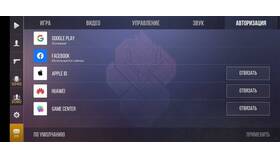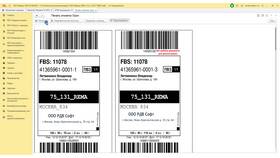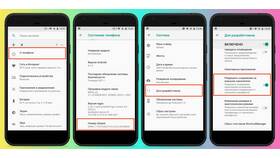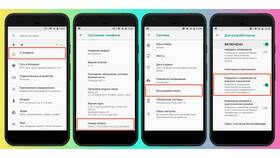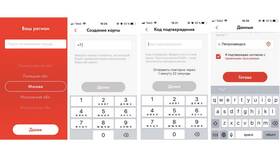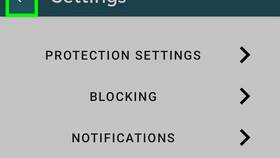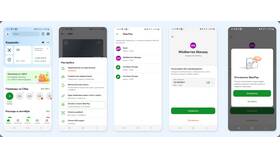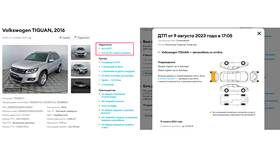Перенос учетных записей и данных на новое устройство требует подготовки и соблюдения определенной последовательности действий. Рассмотрим универсальный метод для Android и iOS устройств.
Содержание
Подготовка к переносу данных
| Действие | Android | iOS |
| Резервное копирование | Google Аккаунт | iCloud |
| Проверка памяти | Минимум 10% свободного места | Достаточный объем iCloud |
| Обновление ОС | Последняя версия Android | Актуальная версия iOS |
Перенос аккаунтов на Android
Через Google Аккаунт
- На старом телефоне: Настройки → Аккаунты → Google
- Выберите данные для синхронизации
- На новом устройстве войдите в тот же Google Аккаунт
- Подтвердите восстановление данных
Использование кабеля
- Подключите оба устройства USB-кабелем
- На новом телефоне выберите "Перенос с Android"
- Следуйте инструкциям на экране
- Дождитесь завершения процесса
Перенос аккаунтов на iPhone
| Способ | Действия |
| Быстрый старт | Поднесите новый iPhone к старому, следуйте инструкциям |
| iCloud | Резервная копия в iCloud → Восстановление на новом устройстве |
| iTunes | Создание резервной копии на компьютере → Восстановление |
Перенос отдельных типов аккаунтов
- Социальные сети: повторный вход с сохраненными логинами
- Банковские приложения: требуется повторная авторизация
- Почтовые клиенты: настройка IMAP/POP3 заново
- Игровые аккаунты: привязка к Facebook/Google Play/Game Center
Проверка после переноса
- Убедитесь в наличии всех аккаунтов
- Проверьте работу двухфакторной аутентификации
- Обновите пароли при необходимости
- Проверьте синхронизацию контактов и календаря
Важно:
Некоторые приложения банков и финансовых сервисов требуют полной повторной регистрации на новом устройстве из соображений безопасности.
Рекомендации:
- Перед передачей старого устройства выполните полный сброс
- Используйте менеджеры паролей для удобного переноса учетных данных
- Сохраните резервные копии на нескольких носителях